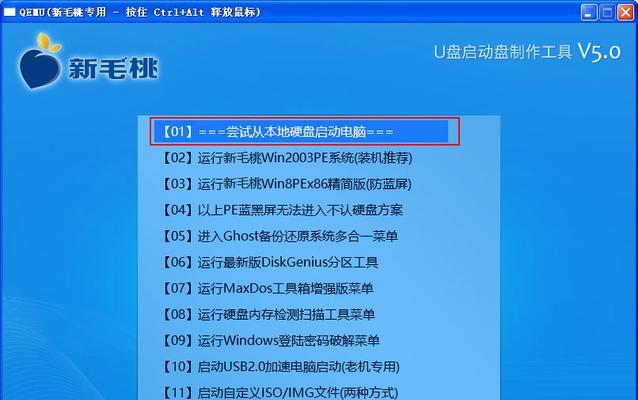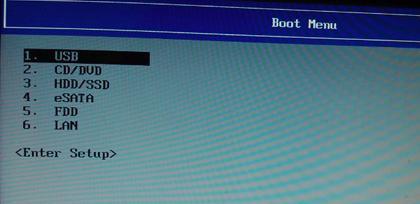随着计算机的发展,操作系统的安装变得越来越方便。而使用U盘制作启动盘,则成为了一种简单、快速且可靠的方式。本文将详细介绍如何使用U盘制作启动盘,帮助读者轻松创建可靠的系统安装介质。
准备工作
在制作U盘启动盘之前,你需要准备好一台电脑和一个容量足够大的U盘。确保U盘中没有重要数据,因为制作启动盘会格式化U盘,清空其中的所有数据。
选择合适的工具
有许多工具可以用来制作U盘启动盘,例如Rufus、WinToUSB、UNetbootin等。根据自己的需求和操作习惯,选择适合自己的工具。
下载操作系统镜像文件
在制作启动盘之前,你需要下载对应操作系统的镜像文件。这些镜像文件通常以ISO格式存储,可以从官方网站或其他可信来源下载。
连接U盘并打开制作工具
将U盘插入电脑,并打开选择的制作工具。在工具中选择U盘作为目标设备。
选择操作系统镜像文件
在制作工具中选择下载好的操作系统镜像文件。一些工具会自动识别镜像文件的格式,你只需要选择对应的文件即可。
调整启动设置
根据需要,你可以对启动设置进行调整。例如,选择启动模式(Legacy或UEFI)、分区格式、文件系统等。不确定的话,可以保持默认设置。
开始制作启动盘
点击“开始”或类似的按钮,开始制作启动盘。这个过程可能需要一些时间,取决于你的电脑性能和U盘速度。
制作完成
一旦制作完成,工具会显示成功的提示。此时,你就拥有了一个可靠的U盘启动盘。
设置电脑启动顺序
在安装操作系统之前,你需要将电脑的启动顺序设置为从U盘启动。这可以在BIOS设置中完成,具体步骤因电脑品牌而异。
插入U盘启动系统
将制作好的U盘启动盘插入电脑,并重启电脑。确保电脑能够从U盘启动。
按照安装向导操作
根据操作系统的安装向导,进行相应的操作。例如选择安装目标、选择分区、设置用户名和密码等。
等待安装完成
安装过程可能需要一段时间,请耐心等待。在安装完成后,你就可以使用全新的操作系统了。
弹出U盘并重启电脑
安装完成后,将U盘弹出,并重新启动电脑。此时,系统将从硬盘启动,而不是U盘。
初次使用操作系统
在重新启动后,你将看到新安装的操作系统的欢迎界面。按照提示进行初次设置,开始享受全新的操作系统。
使用U盘制作启动盘可以帮助你轻松创建可靠的系统安装介质。选择合适的工具、下载合适的操作系统镜像文件、按照步骤制作启动盘,并按照提示安装操作系统即可。这种方式比传统的光盘安装更方便快捷,适用于大部分计算机。